Aláhúzott szöveg¶
Ismételjük át még egy kicsit a nyelvtant!
Biztosan találkoztál már magyarórákon ehhez hasonló feladattal: „Egyszer húzd alá az alanyt a mondatban, kétszer pedig az állítmányt!“
Tegyük fel, hogy meg kell határoznod a szavak szerepét a következő mondatokban, és az aláhúzást egy digitális dokumentumban kell elvégezned.
Nyiss egy új dokumentumot, és gépeld be a következő mondatokat:
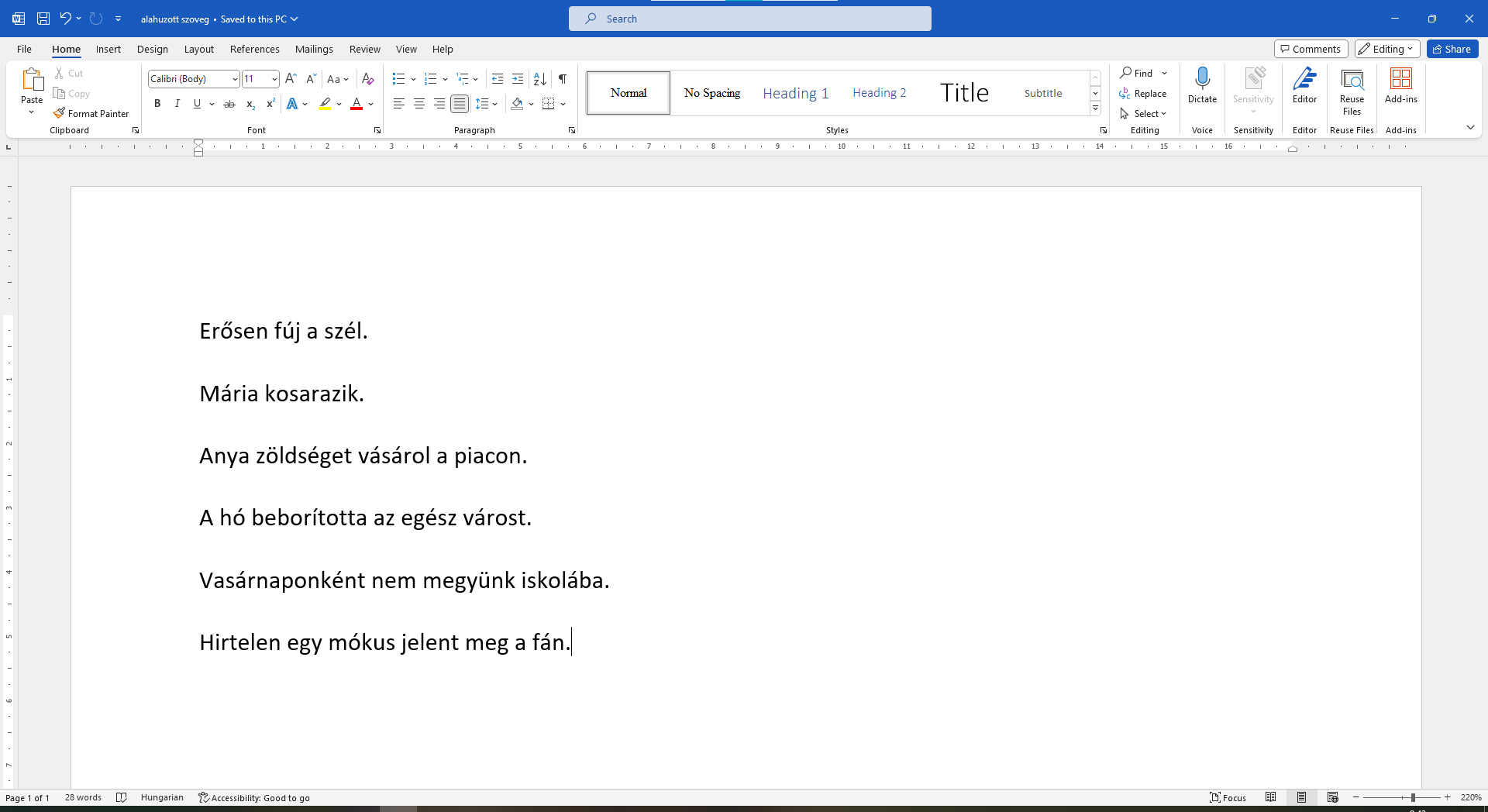
Mi az első mondat alanya? Húzzuk alá!
Jelöld ki a szél szót (1), majd kattints az U betűvel jelölt gombra! A szél szó aláhúzott lett.
Próbáld meg a következő mondat alanyát billentyűzet segítségével aláhúzni!

A dőlt betűs íráshoz a Ctrl + U billentyűkombináció is használható.
Húzd alá a többi mondat alanyát is (a neked tetsző módon)!
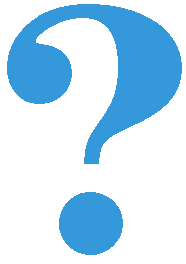
Egy digitális dokumentumban vagy a papíron javítható könnyebben és egyértelműbben a hiba?
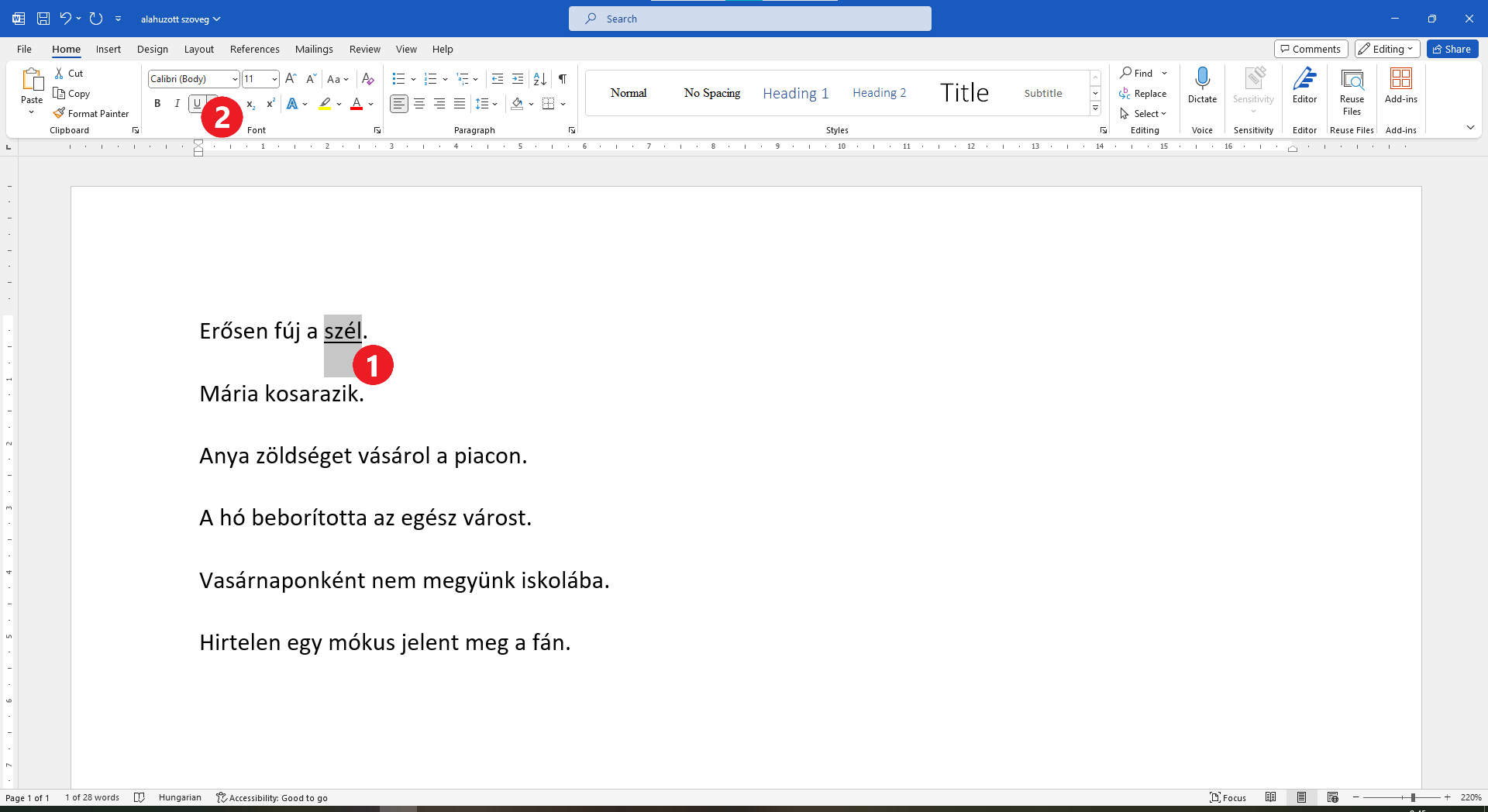
A feladat második része, hogy húzd alá a mondatok állítmányát, ezúttal kettős vonallal. Az eljárás nagyon hasonló az előzőhöz. A különbség az, hogy ezúttal az U betű melletti nyílra kell kattintanod. Nézd meg alaposan a gombot! Látod a nyilat (2)?
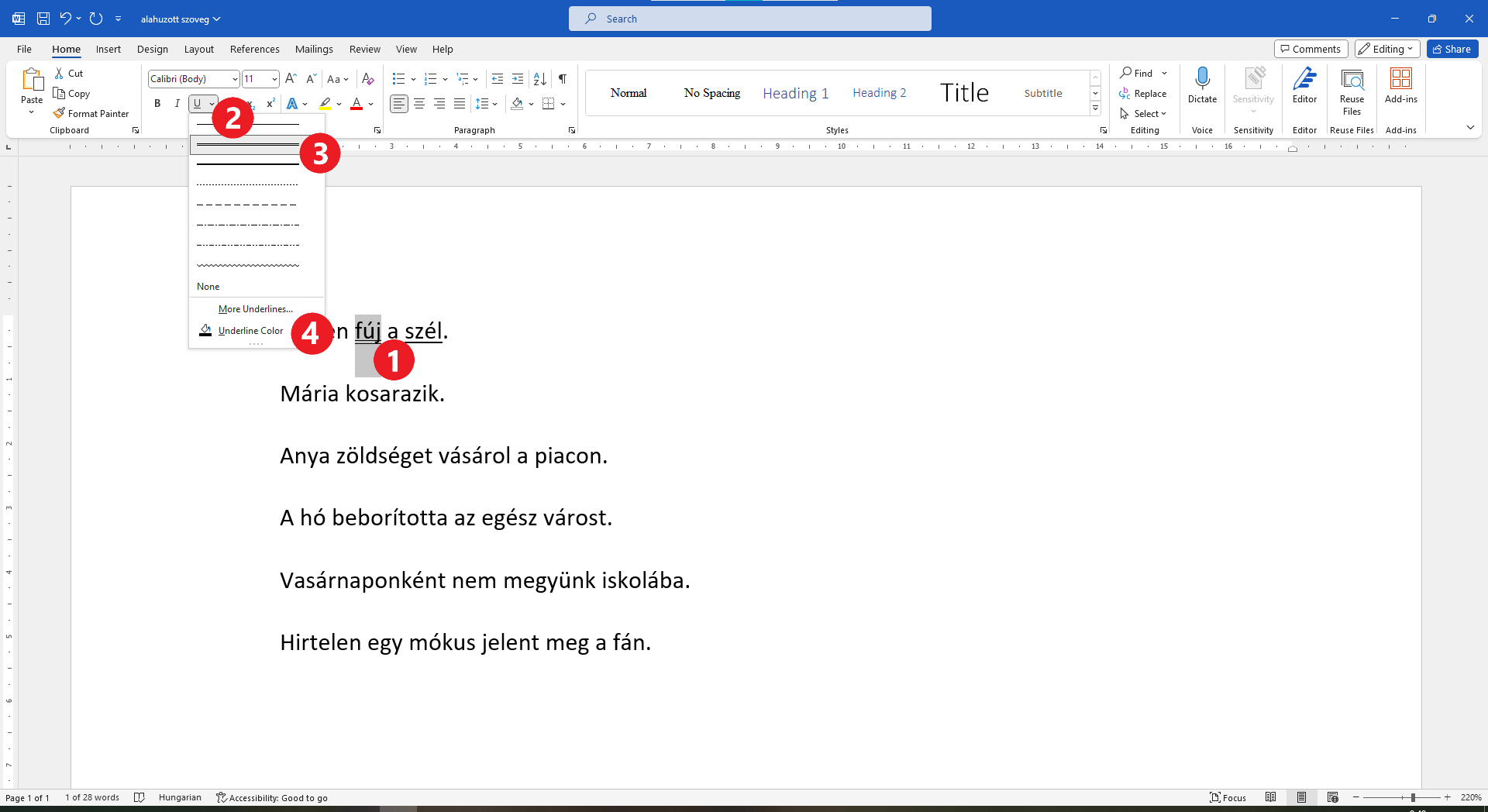
Jelöld ki az első mondat állítmányát – a fúj szót! Kattints az U betű melletti nyílra a megjelölt gombon (2)!
Egy ablak nyílik meg, amelyben különböző típusú aláhúzások láthatók. Válaszd ki, melyikkel szeretnéd aláhúzni a szót (3)! Ha mindent jól csináltál, a fúj szó kettős vonallal lesz aláhúzva.

A (4)-es számmal jelölt lehetőség arra szolgál, hogy megváltoztasd a vonal színét, amellyel aláhúzod a szöveget. Mikor lehet ez hasznos számodra?
Próbáld meg önállóan megváltoztatni az aláhúzás vonalának színét!
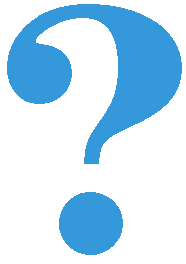
Húzd alá kettős vonallal az összes állítmányt a mondatokban, és mentsd el a dokumentumot alahuzott szoveg.docx néven!

A szöveg kiemelését többféleképpen is elvégezheted. A billentyűparancsok szinte minden szövegszerkesztő környezetben ugyanazok:
a szöveg félkövérré tételéhez - Ctrl + B billentyűkombináció,
a szöveg dőlt betűssé tételéhez - Ctrl + I billentyűkombináció,
a szöveg aláhúzásához - Ctrl + U billentyűkombináció.
Természetesen a változások csak az előzőleg kijelölt szövegen következnek be.

De miért B, I és U betűk?
Ezek azoknak az angol szavaknak a kezdőbetűi, amelyek a következő betűtípusokat jelzik:
B (angolul Bold) – vastagított, félkövér
I (angolul Italic) – dőlt, kurzív
U (angolul Underline) – aláhúzott
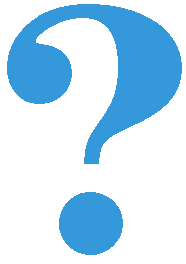
Válaszd ki a megfelelő vonaltípust, majd az előző példa alapján húzd alá a mondatok tárgyait (ha egyáltalán vannak ilyenek)!
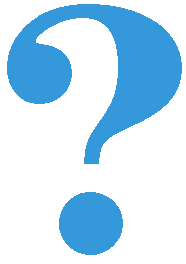
Próbáld ki, hogy mi történik, ha először megnyomod a félkövér, a dőlt vagy az aláhúzott szöveg gombjait, majd utána gépelsz be valamit! Hogyan jelennek meg a betűk?

